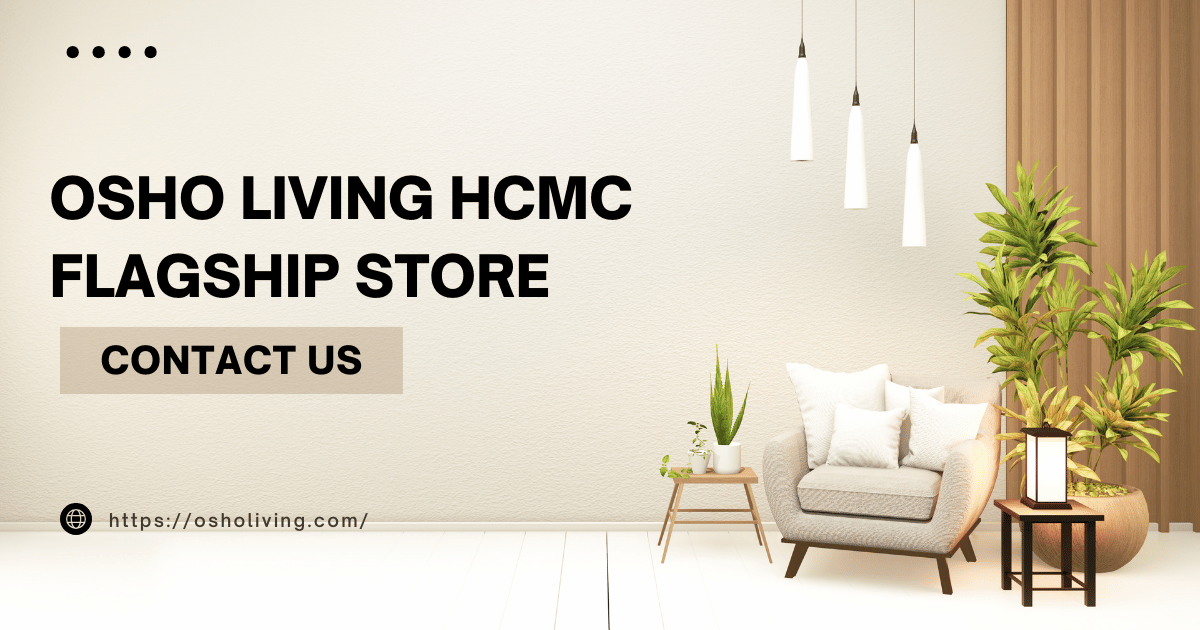Bạn đang sở hữu một bản thiết kế CAD tuyệt đẹp và muốn chia sẻ nó với đồng nghiệp, đối tác hoặc khách hàng? Xuất file CAD sang định dạng PDF là giải pháp hoàn hảo để đảm bảo ai cũng có thể xem bản vẽ của bạn một cách dễ dàng, mà không cần phần mềm CAD chuyên dụng.
Hãy cùng OSHO Living khám phá quy trình “hô biến” file CAD thành tài liệu PDF chuyên nghiệp chỉ trong nháy mắt!
Phương pháp 1: Xuất file PDF trực tiếp từ phần mềm CAD
Hầu hết các phần mềm CAD hiện nay, như AutoCAD, Revit, SketchUp… đều được tích hợp sẵn tính năng xuất file PDF. Phương pháp này cho phép bạn kiểm soát tối đa chất lượng và định dạng của file PDF đầu ra.
Dưới đây là các bước cơ bản để xuất file CAD sang PDF trực tiếp từ phần mềm:
- Mở bản vẽ CAD trong phần mềm tương ứng.
- Chọn lệnh “Xuất” (Export) hoặc “Lưu thành” (Save As).
- Chọn định dạng file “PDF”.
- Điều chỉnh các tùy chọn xuất file (nếu cần), bao gồm:
- Phạm vi xuất file: Xuất toàn bộ bản vẽ hoặc chỉ một phần được chọn.
- Kích thước giấy và hướng giấy: Chọn khổ giấy phù hợp (A4, A3…) và hướng giấy (đứng hoặc ngang).
- Độ phân giải: Ảnh hưởng đến chất lượng hình ảnh của file PDF. Độ phân giải càng cao, chất lượng hình ảnh càng tốt nhưng dung lượng file cũng lớn hơn.
- Thông tin bản quyền: Thêm thông tin bản quyền vào file PDF để bảo vệ tác phẩm của bạn.
- Chọn vị trí lưu file và đặt tên cho file PDF.
- Nhấn “Lưu” (Save) để hoàn tất quá trình xuất file.